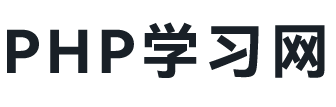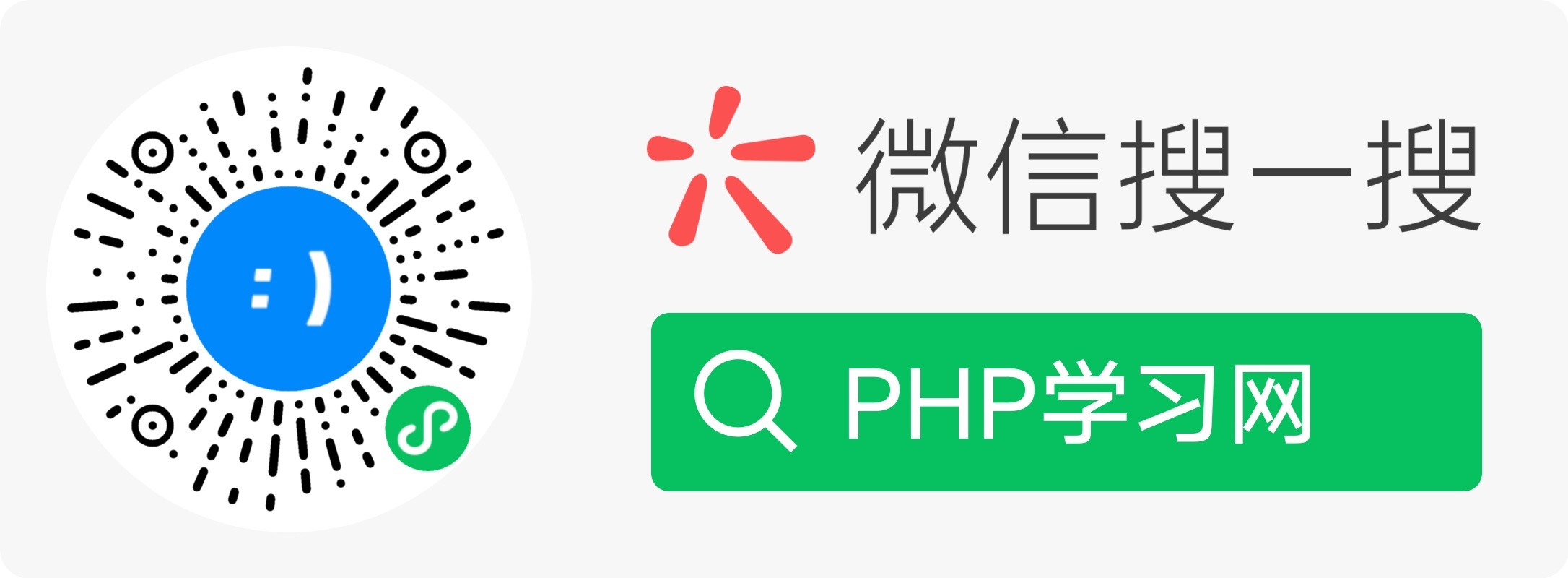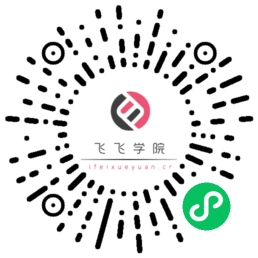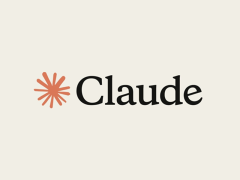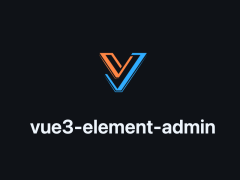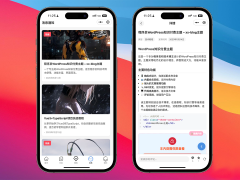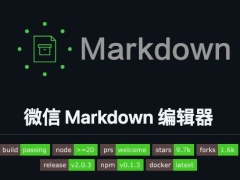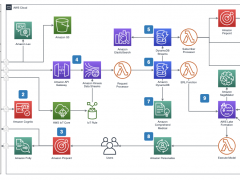安装homebrew
homebrew是mac下非常好用的包管理器,会自动安装相关的依赖包,将你从繁琐的软件依赖安装中解放出来。
安装homebrew也非常简单,只要在终端中输入:
<!– lang: shell –>
ruby -e “$(curl -fsSL https://raw.github.com/Homebrew/homebrew/go/install)”
homebrew的常用命令:
<!– lang: shell –>
brew update #更新可安装包的最新信息,建议每次安装前都运行下
brew search pkg_name #搜索相关的包信息
brew install pkg_name #安装包
想了解更多地信息,请参看homebrew
安装nginx
安装
<!– lang: shell –>
brew search nginx
brew install nginx
当前的最新版本是1.4.4。
配置
<!– lang: shell –>
cd /usr/local/etc/nginx/
mkdir conf.d
vim nginx.conf
vim ./conf.d/default.conf
nginx.conf内容,
<!– lang: shell –>
worker_processes 1;
error_log /usr/local/var/log/nginx/error.log warn;
pid /usr/local/var/run/nginx.pid;
events {
worker_connections 256;
}
http {
include mime.types;
default_type application/octet-stream;
log_format main ‘$remote_addr – $remote_user [$time_local] “$request” ‘
‘$status $body_bytes_sent “$http_referer” ‘
‘”$http_user_agent” “$http_x_forwarded_for”‘;
access_log /usr/local/var/log/nginx/access.log main;
port_in_redirect off;
sendfile on;
keepalive_timeout 65;
include /usr/local/etc/nginx/conf.d/*.conf;
}
default.conf文件内容,
<!– lang: shell –>
server {
listen 8080;
server_name localhost;
root /Users/user_name/nginx_sites/; # 该项要修改为你准备存放相关网页的路径
location / {
index index.php;
autoindex on;
}
#proxy the php scripts to php-fpm
location ~ \.php$ {
include /usr/local/etc/nginx/fastcgi.conf;
fastcgi_intercept_errors on;
fastcgi_pass 127.0.0.1:9000;
}
}
安装php-fpm
Mac OSX 10.9的系统自带了PHP、php-fpm,省去了安装php-fpm的麻烦。
这里需要简单地修改下php-fpm的配置,否则运行php-fpm会报错。
<!– lang: shell –>
sudo cp /private/etc/php-fpm.conf.default /private/etc/php-fpm.conf
vim /private/etc/php-fpm.conf
修改php-fpm.conf文件中的error_log项,默认该项被注释掉,这里需要去注释并且修改为error_log = /usr/local/var/log/php-fpm.log。如果不修改该值,运行php-fpm的时候会提示log文件输出路径不存在的错误。
关闭php-fpm:sudo killall php-fpm
启动:sudo php-fpm
安装mysql
安装
<!– lang: shell –>
brew install mysql
常用命令
<!– lang: shell –>
mysql.server start #启动mysql服务
mysql.server stop #关闭mysql服务
配置
在终端运行mysql_secure_installation脚本,该脚本会一步步提示你设置一系列安全性相关的参数,包括:设置root密码,关闭匿名访问,不允许root用户远程访问,移除test数据库。当然运行该脚本前记得先启动mysql服务。
测试nginx服务
在之前nginx配置文件default.conf中设置的root项对应的文件夹下创建测试文件index.php:
<!– ~/nginx_sites/index.php –>
<?php phpinfo(); ?>
启动nginx服务,sudo nginx;
修改配置文件,重启nginx服务,sudo nginx -s reload
启动php服务,sudo php-fpm;
在浏览器地址栏中输入localhost:8080,如果配置正确地话,应该能看到PHP相关信息的页面。
1、brew search nginx
2、brew install nginx
启动nginx ,sudo nginx ;访问localhost:8080 发现已出现nginx的欢迎页面了。
备注: ln -s /usr/local/sbin/nginx /usr/bin/nginx 做个软连接。
常用的指令有:
nginx -V 查看版本,以及配置文件地址
nginx -v 查看版本
nginx -c filename 指定配置文件
nginx -h 帮助
#重新加载配置|重启|停止|退出 nginx
nginx -s reload|reopen|stop|quit
#打开 nginx
sudo nginx
#测试配置是否有语法错误
nginx -t
另外附上Mac安装brew命令:
安装命令如下:
curl -LsSf http://github.com/mxcl/homebrew/tarball/master | sudo tar xvz -C/usr/local –strip 1
当brew安装成功后,就可以随意安装自己想要的软件了,例如wget,命令如下:
sudo brew install wget
卸载的话,命令如下:
sudo brew uninstall wget
查看安装软件的话,命令如下:
sudo brew search /apache*/
注意/apache*/是使用的正则表达式,用/分割。